1. README📝
01. README 란?
README는 Github 프로필 혹은 Repository에 대한 설명을 나타내기 위해 작성하는 문서로, 가이드라인, 안내문 정도로 생각할 수 있다.
즉, GitHub에서 README는 프로젝트의 첫인상이다. 프로젝트를 처음 접하는 사람들에게 어떤 프로젝트인지, 어떻게 사용하는지, 기여할 방법이 있는지를 전달하는 중요한 문서이다.
02. README를 작성해야 하는 이유
- 프로젝트 개요 제공 : 프로젝트가 무엇인지, 어떤 문제를 해결하려는 것인지 간략하게 설명하여, 새로운 사람이나 팀원이 프로젝트에 대해 빠르게 이해할 수 있게 도와준다.
- 설치 및 사용법 안내 : 프로젝트를 실행하려면 어떻게 해야 하는지, 필요한 환경 설정, 종속성 설치 방법 등을 명시한다.
- 기여 방법 안내 : 오픈 소스 프로젝트나 협업 프로젝트일 경우, 다른 사람들이 어떻게 기여할 수 있는지 방법을 안내한다.
- 문제 해결 및 FAQ : 자주 발생하는 문제나 오류에 대한 해결책을 제시하여 사용자가 문제를 빠르게 해결할 수 있도록 도와준다.
- 라이센스 정보 제공 : 프로젝트에 적용된 라이센스나 사용 조건을 명확히 하여, 다른 사람들이 프로젝트를 사용하거나 배포할 때 참고할 수 있도록 한다.
- 프로젝트 유지 관리 : 프로젝트의 최근 업데이트나 버전 정보, 주요 변경 사항 등을 기록하여 사용자가 프로젝트의 상태나 진척 상황을 쉽게 파악할 수 있다.
2. README 작성하기 : MarkDown🔠
README 파일을 작성하려면 마크다운 문법은 필수로 알아야한다. 마크다운 문법은 현재 보고 있는 벨로그 나 노션 등 다양한 곳에서 사용하는 문법으로, 직관적이고 쉬워서 금방 숙지할 수 있다.
01. 제목
#로 제목의 크기를 조절할 수 있으며, 개수가 많아질수록 작아진다. 총 6단계까지 조절 가능하다.
# 제목 1
## 제목 2
### 제목 3
#### 제목 4
##### 제목 5
###### 제목 6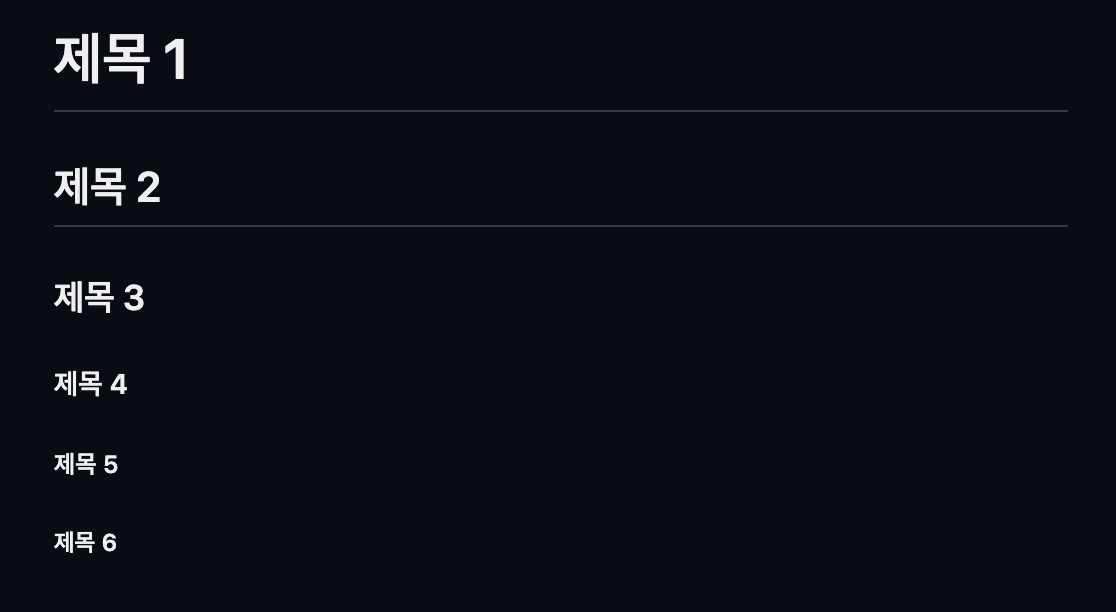
02. 강조 : 이탤릭체, 볼드체, 취소선, 밑줄
- 이텔릭체 :
* 별 기호나_ 언더바를 하나 붙여서 사용한다. - 볼드체 :
** 별 기호나__ 언더바를 두개씩 붙여서 사용한다. __*이텔릭체*와 볼드체__를 혼용할 수 있다.- 취소선 :
~~ 물결 기호를 두개씩 붙여서 사용한다. - 밑줄 : 마크다운에서 지원하지 않기 때문에,
<u></u>태그를 사용한다.
*이텔릭체 1* & _이텔릭체 2_
**볼드체 1** & __볼드체 2__
~~취소선~~
<u>밑줄</u>
03. 목록 : 인덱싱/불릿
- 인덱싱 :
1.로 시작하면 순서가 있는 목록으로, 순서대로 인덱싱이 된다. - 불릿 :
+, -, *로 시작하면 순서가 없는 목록으로, 불릿으로 인덱싱이 된다. 탭을 누른 후 작성하면 빈 불릿으로 들여쓰기된다.
1. 순서가 있는 항목 1
1. 순서가 있는 항목 2
1. 순서가 있는 소항목 1
1. 순서가 있는 소항목 2
1. 순서가 있는 항목 3
- 순서가 없는 항목 1
- 순서가 없는 항목 2
- 순서가 없는 소항목 1
- 순서가 없는 소항목 2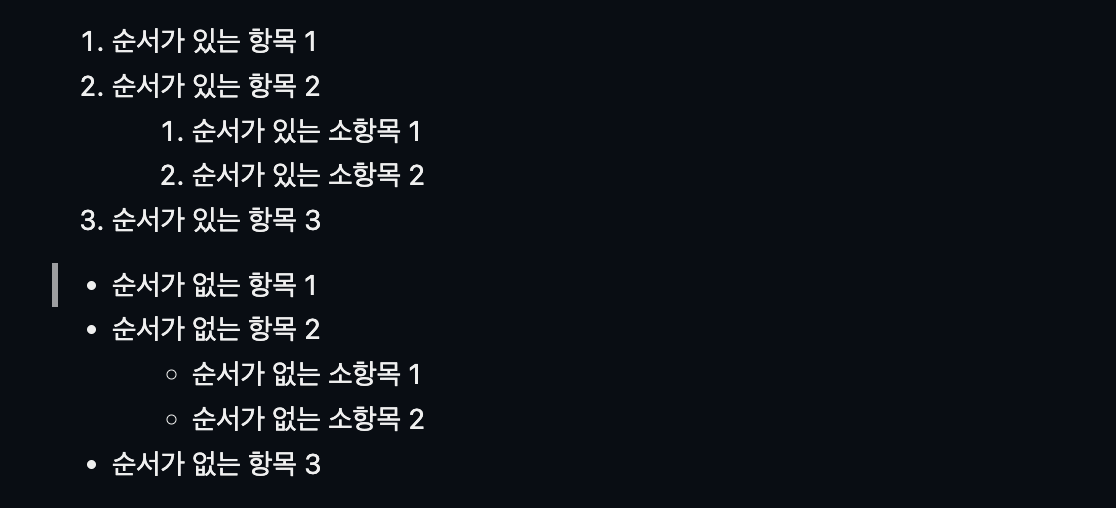
04. 인용문
참고자료나 다른 사람의 프로젝트 등에서 발췌한 내용을 작성하며, >를 사용하여 작성하며, 중첩해서 사용할 수 있다.
> 인용문
>> 중첩 인용문
>>> 중중첩 인용문 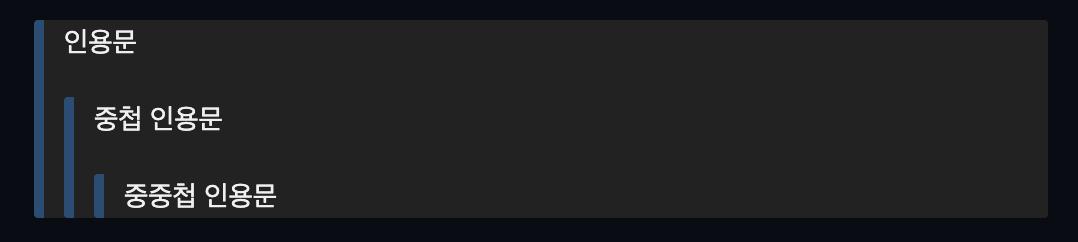
05. 하이퍼링크
- 일반 하이퍼링크:
<>안에 주소를 작성한다. - 이름이 지정된 하이퍼링크:
[]안에 링크 이름을 작성하고,()안에 링크 주소를 작성한다. - 부연 설명이 적용된 하이퍼링크:
()안에 링크 주소와 부연설명을 콤마로 구분하여 넣는다.
*부연 설명이란? : 하이퍼링크에 커서를 가져다 대었을 때 보이는 툴팁
<링크>
[하이퍼링크 1](링크) <br>
[하이퍼링크 2](링크 "설명") <br>
06. 이미지
이미지를 업로드하기 위해선 이미지의 링크 주소가 필요하다. 이미지 주소를 생성하기 위해서 README 파일을 작성하려는 Repository에서 Upload files를 클릭해 이미지를 업로드한 후, 링크 주소 복사하여 사용한다.


3. README 구성요소✍️
README 구성요소는 개발자마다 다르지만, 보편적으로 들어가는 내용에 대해 간략하게 정리해보겠다.
01. 프로젝트 소개
- 한 줄 요약 및 프로젝트 URL
- 프로젝트의 목적 및 개요
- 해결하고자 하는 문제
- 주요 특징 및 장점
- 팀프로젝트 멤버 소개
02. 프로젝트 주요 기능
- 핵심 기능 설명
- 스크린샷이나 GIF 추가하여 직관적으로 설명
03. 프로젝트 기술 스택
- 프론트엔드, 백엔드, 데이터베이스, 배포 환경 등 사용된 기술 나열
- 주요 라이브러리 및 프레임워크 설명
04. 프로젝트 설치 방법
- 프로젝트를 로컬에서 실행할 수 있도록 단계별로 설명
- 의존성 설치 및 실행 방법 안내
05. 기타
- 프로젝트 구조 및 ERD
- 프로젝트 과정 중 발생한 트러블 슈팅 정리글
- 프로젝트 후기
4. README 꾸미기🎨
01. 뱃지
Shields.io 사이트에서 프로젝트에서 사용한 기술, SNS 등 공유할 때 유용한 뱃지들의 링크를 복사할 수 있다.
<img src="Shields.io에서 복사한 뱃지 주소">

//예시

<img src="https://img.shields.io/badge/Next.js-000?logo=nextdotjs&logoColor=fff&style=for-the-badge"> 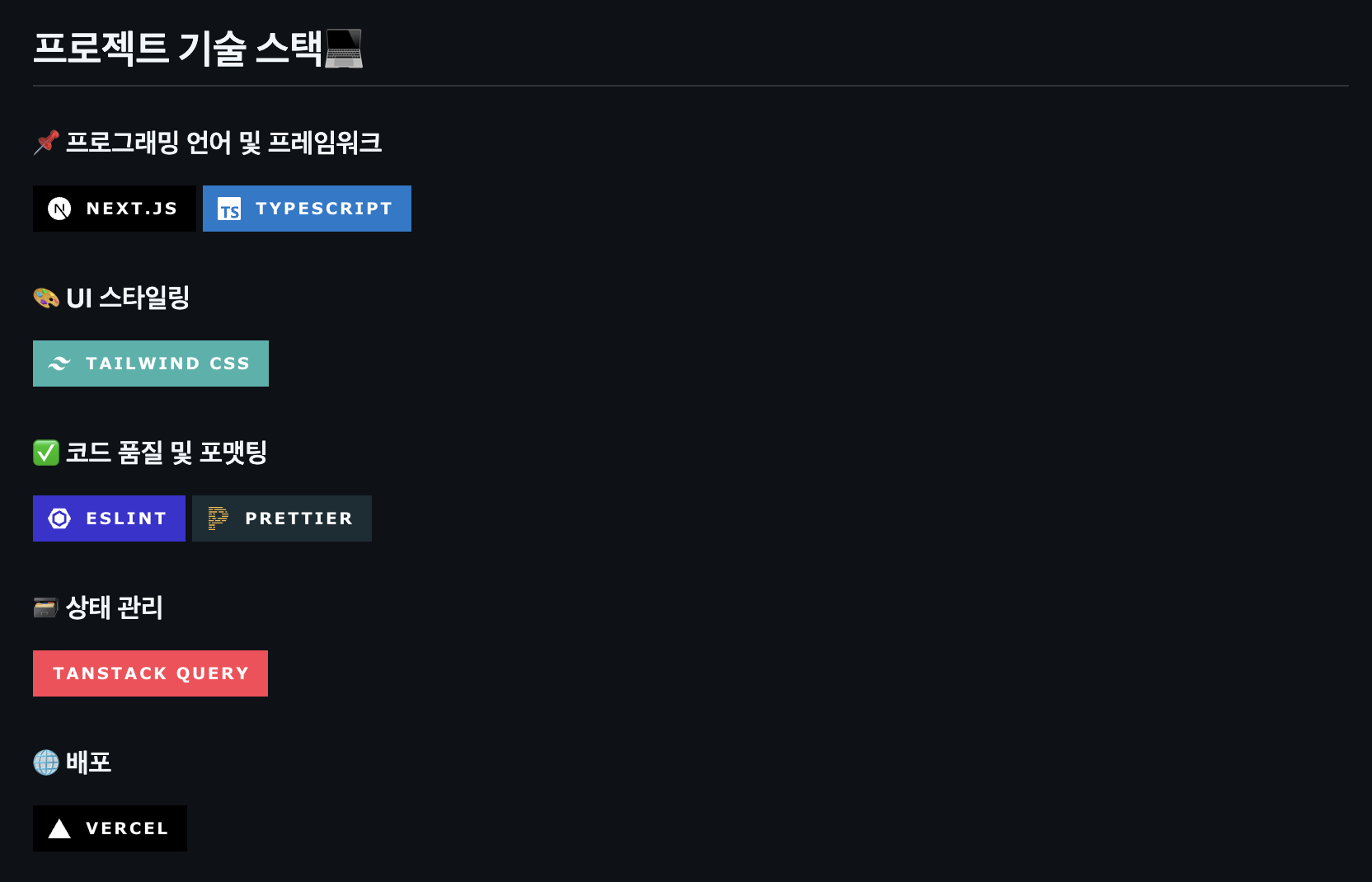
5. 내가 보려고 만든 템플릿🥠
01. 개인 프로젝트 README 템플릿
# 프로젝트 이름
프로젝트 한 줄 소개
[프로젝트 URL 💻](https://프로젝트 URL.com)
<br><br>
## 프로젝트 미리보기🧚
- 페이지 이름
<img src="페이지 이미지 주소">
<br><br>
## 프로젝트 소개📄
**📆 프로젝트 기간 : 2025.00.00 ~ 2025.00.00**
프로젝트 목적 및 개요, 주요 특징 및 장점
<br><br>
## 프로젝트 기술 스택💻
#### 📌 프로그래밍 언어 및 프레임워크
<img src="뱃지">
#### 🎨 UI 스타일링
<img src="뱃지">
#### ✅ 코드 품질 및 포맷팅
<img src="뱃지">
#### 🗃️ 상태 관리
<img src="뱃지">
#### 🌐 배포
<img src="뱃지">
<br><br>
## 프로젝트 주요 기능⚙️
- 프로젝트 주요 기능 정리
- 프로젝트 기능 상세 설명
<br><br>
## 트러블 슈팅🧑💻
[TroubleShooting 제목](TroubleShooting 주소)
[요약]<br>
문제 ▶️ TroubleShooting 요약
<br>해결 ▶️ TroubleShooting 요약
<br>교훈 ▶️ TroubleShooting 요약
<br><br>
## 프로젝트 후기✍️
프로젝트 후기 작성
